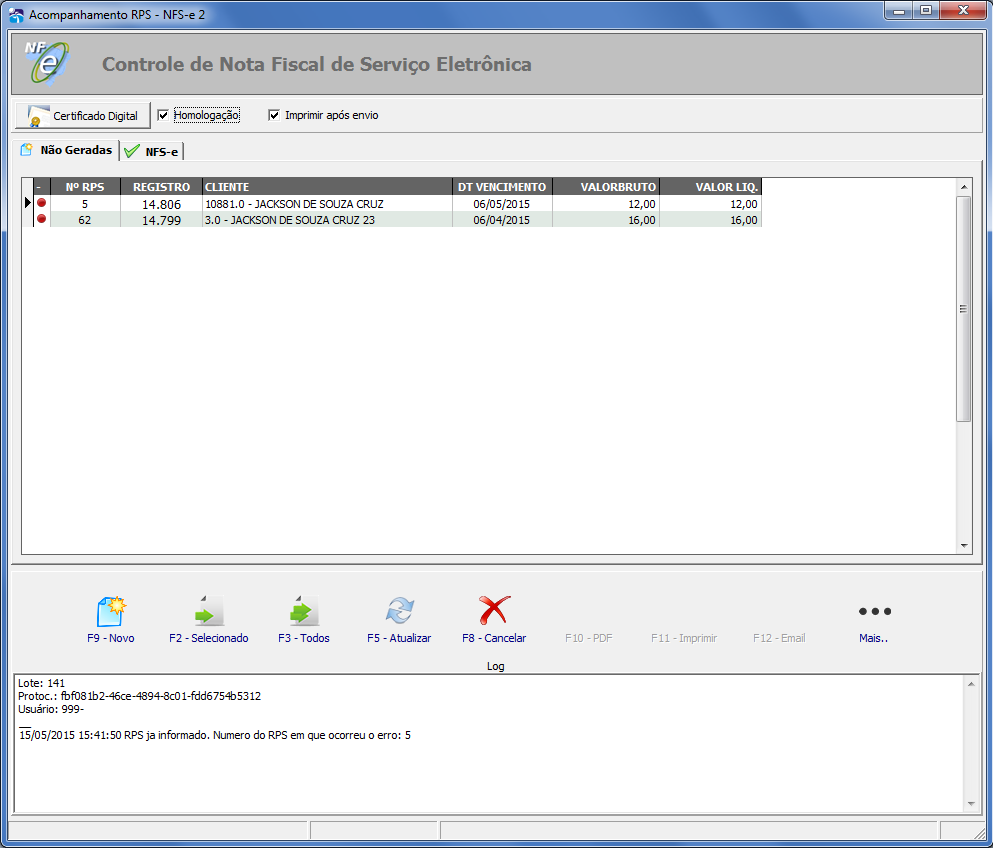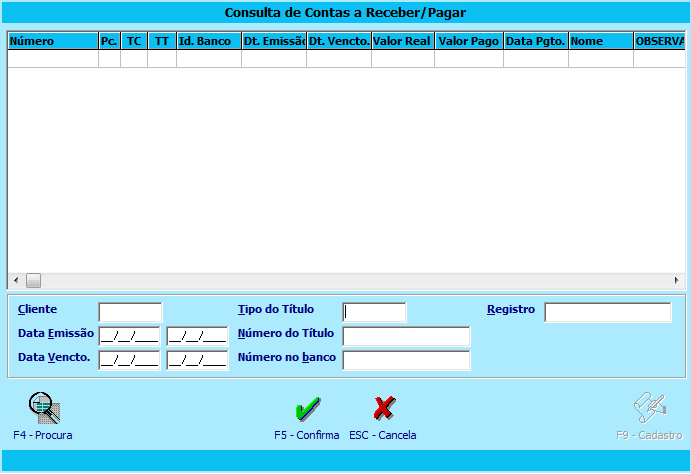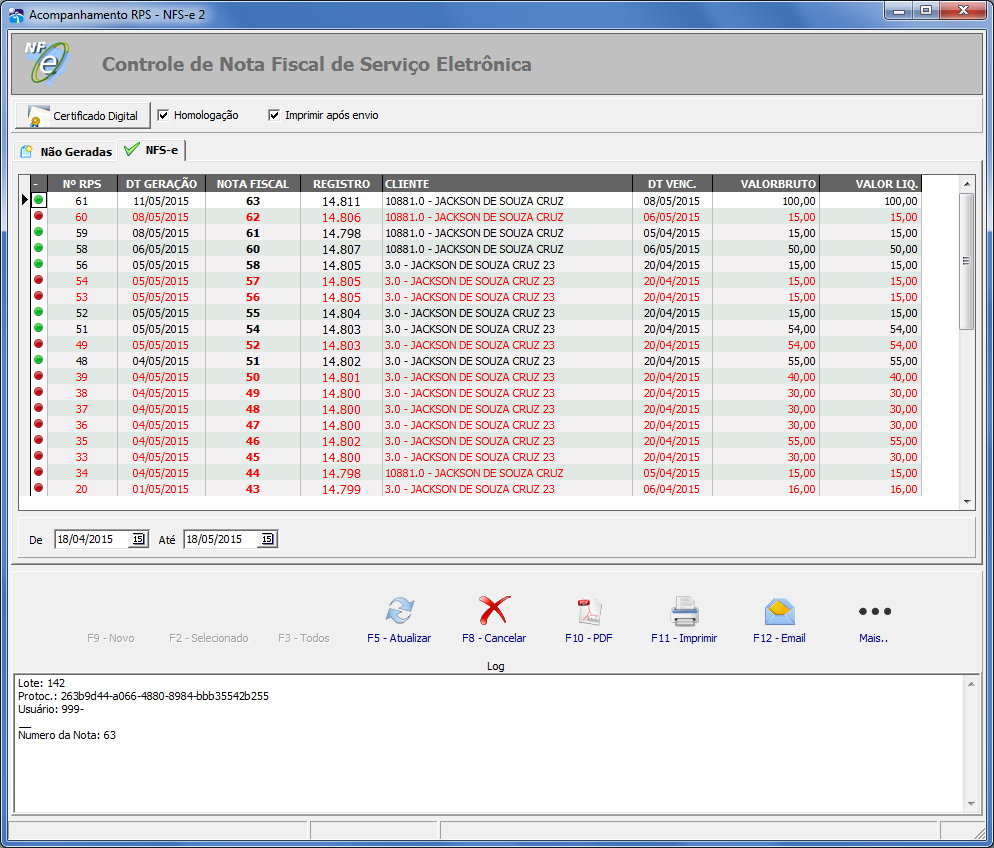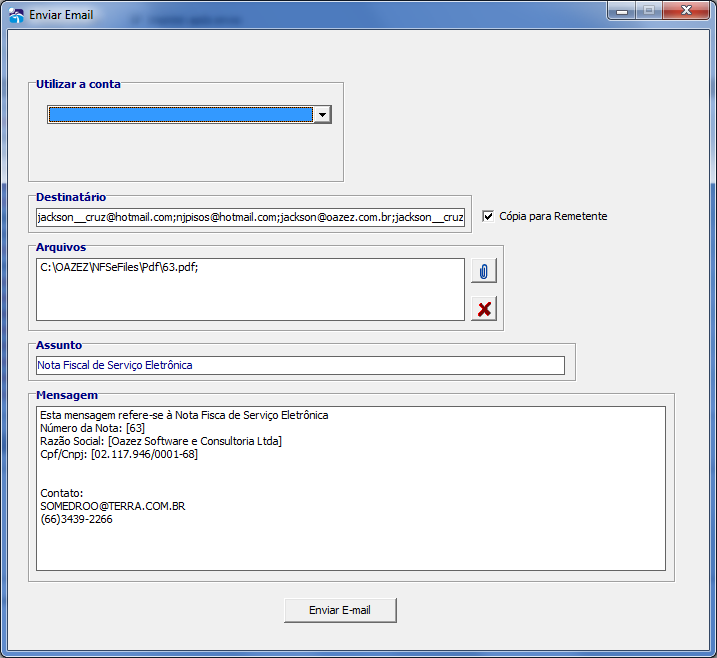Mudanças entre as edições de "GNSFE:GNFSE ACOMPANHAMENTO RPS2 1"
(Criou página com 'Arquivo:nfsegerenciar1.png') |
|||
| (4 revisões intermediárias pelo mesmo usuário não estão sendo mostradas) | |||
| Linha 1: | Linha 1: | ||
| − | [[Arquivo:nfsegerenciar1.png]] | + | Ao Clicar em Gerenciar, abrirá a tela como mostra a ilustração abaixo, nela você encontrará duas abas, Não Geradas e a aba NFS-e, a primeira é onde vocÊ vai gerar uma nova Nota Fiscal através dos Recebos Provisórios de Serviço (RPS). |
| + | |||
| + | :::[[Arquivo:nfsegerenciar1.png]] | ||
| + | |||
| + | Ao apertar F9 abrirá uma outra tela onde você vai colocar as informações desejadas para criar um RPS | ||
| + | |||
| + | |||
| + | :::[[Arquivo:nfsegerenciar3.png]] | ||
| + | |||
| + | Após colocar as informações aperte F5 para confirmar e você terá um RPS, para que você gere uma NFS-e. Para gerar esta NDS-e selecione a RPS desejada e aperte F2, caso tenha mais de um RPS e queira gerar NFS-e de todos eles, basta apertar F-3. | ||
| + | |||
| + | Para acompanhar as suas Notas Fiscais basta ir na aba NFS-e e lá mostrará o histórico das notas que foram geradas. | ||
| + | |||
| + | |||
| + | :::[[Arquivo:nfsegerenciar2.png]] | ||
| + | |||
| + | Caso queira cancelar uma nota na prefeitura, selecione a nota desejada e aperte F-8, para salvá-la em PDF aperte F-10, visualizar a nota na tela e também imprimir aperte F-11. E para enviar a nota por e-mail aperte F-12, e aparecerá a seguinte tela | ||
| + | |||
| + | |||
| + | :::[[Arquivo:nfse-gerenciar4.png]] | ||
| + | |||
| + | É só selecionar a sua conta de e-mail como remetente, logo abaixo coloque o e-mail do destinatário, escreve uma mensagem e também anexe a Nota Fiscal desejada e clique em Enviar e-mail. | ||
Edição atual tal como às 09h28min de 25 de maio de 2015
Ao Clicar em Gerenciar, abrirá a tela como mostra a ilustração abaixo, nela você encontrará duas abas, Não Geradas e a aba NFS-e, a primeira é onde vocÊ vai gerar uma nova Nota Fiscal através dos Recebos Provisórios de Serviço (RPS).
Ao apertar F9 abrirá uma outra tela onde você vai colocar as informações desejadas para criar um RPS
Após colocar as informações aperte F5 para confirmar e você terá um RPS, para que você gere uma NFS-e. Para gerar esta NDS-e selecione a RPS desejada e aperte F2, caso tenha mais de um RPS e queira gerar NFS-e de todos eles, basta apertar F-3.
Para acompanhar as suas Notas Fiscais basta ir na aba NFS-e e lá mostrará o histórico das notas que foram geradas.
Caso queira cancelar uma nota na prefeitura, selecione a nota desejada e aperte F-8, para salvá-la em PDF aperte F-10, visualizar a nota na tela e também imprimir aperte F-11. E para enviar a nota por e-mail aperte F-12, e aparecerá a seguinte tela
É só selecionar a sua conta de e-mail como remetente, logo abaixo coloque o e-mail do destinatário, escreve uma mensagem e também anexe a Nota Fiscal desejada e clique em Enviar e-mail.